Jika anda konten kreator pastinya ingin merekam layar display monitor dengan webcam yang terpisah agar nantinya mudah untuk diedit.
Namun seperti yang kita ketahui untuk merekam di OBS cukup terbatas yaitu hanya bisa merekam layar sekaligus webcam secara bersamaan dalam 1 layar saja. Hal ini akan membuat proses editing menjadi tidak leluasa, jadinya letak kamera dari webcam agar tetap dan tidak bisa di pindah-pindah.
Nah kali ini saya akan memberikan tutorial untuk mengatasi hal tersebut, yaitu dengan memisahkan rekaman antara display monitor dengan webcam.
Lebih jelasnya berikut langkah-langkah rekam kamera webcam dan monitor secara terpisah di OBS Studio.
1. Setting Untuk Rekam Webcam / Kamera
Pertama kita bisa atur terlebih dahulu untuk merekam kamera webcam secara full. dan berikut adalah cara mengatur rekaman untuk perangkat kamera di OBS.
- Pertama buka OBS.
- Buat Scene Baru dan beri nama “Kamera Scene” atau yang lainnya.

- Selanjutnya tambahkan Source Baru dan pilih “Video Capture Devices“.
- Pilih kamera atau webcam yang aktif.
- Ubah ukuran layar menjadi fullscreen.
2. Setting Display Monitor
Kedua kita bisa membuat scene baru untuk menampilkan display monitor kalian. berikut cara membuat scene baru untuk menampilkan seluruh layar monitor kalian di OBS Studio.
- Buat scene baru dengan menekan tombol plus (+) di tab scene.
- Beri nama scene baru seperti “Display Monitor“.

- Pilih scene baru tersebut dan tambahkan source baru.
- Pada source pilih menu Display Monitor untuk menampilkan layar keseluruhan.
- Selesai
3. Rekam Webcam dan Display Monitor di OBS Yang Berbeda
Jika telah dibuat 2 scene seperti di atas yaitu Scene Webcam dan Scene Monitor, maka langkah terakhir kita bisa merekamnya di jendela atau window yang berbeda.
Caranya cukup buka 2 OBS Studio sekaligus, dan berikut cara rekam terpisah dengan mudah menggunakan OBS.
- Pertama buka OBS Studio seperti biasa.
- Pastikan pilih scene pertama untuk Webcam.
- Setelah terpilih, kita buka kembali OBS melalui ikon. Bisa juga klik tombol tengah mouse pada icon untuk membuka jendela baru OBS.
- Lalu akan muncul peringatan, kita pilih tombol Launch Anyway.

- Setelah itu jendela OBS baru akan muncul, pilih scene kedua yaitu Display Monitor.

- Terakhir kita tinggal pilih Start Recording di kedua window OBS yang sudah anda buka tadi.
- Selesai.
Kesimpulan
Nah itulah cara rekam webcam & monitor terpisah di OBS, dengan membuka dua window OBS ini anda dapat merekam 2 scene sekaligus dengan mudah di OBS.
Untuk menghentikannya tinggal menekan tombol Stop Recording pada kedua OBS yang sedang berjalan tersebut.
Hal ini juga bisa dilakukan jika anda ingin merekam banyak scene secara terpisah, cukup buka jendela baru OBS dan buat scene lalu pilih untuk direkam seperti cara yang sudah ada di atas.
Selanjutnya anda bisa mengedit secara termisah kamera webcam dan layar monitor dengan mudah.
Selamat mencoba dan semoga berhasil ya.


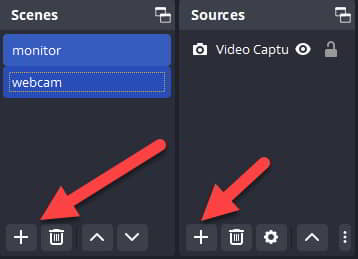
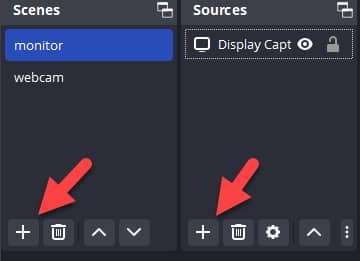
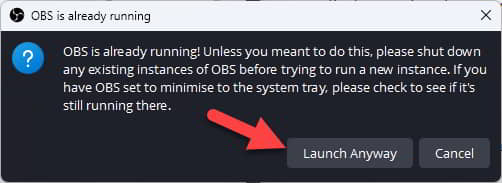
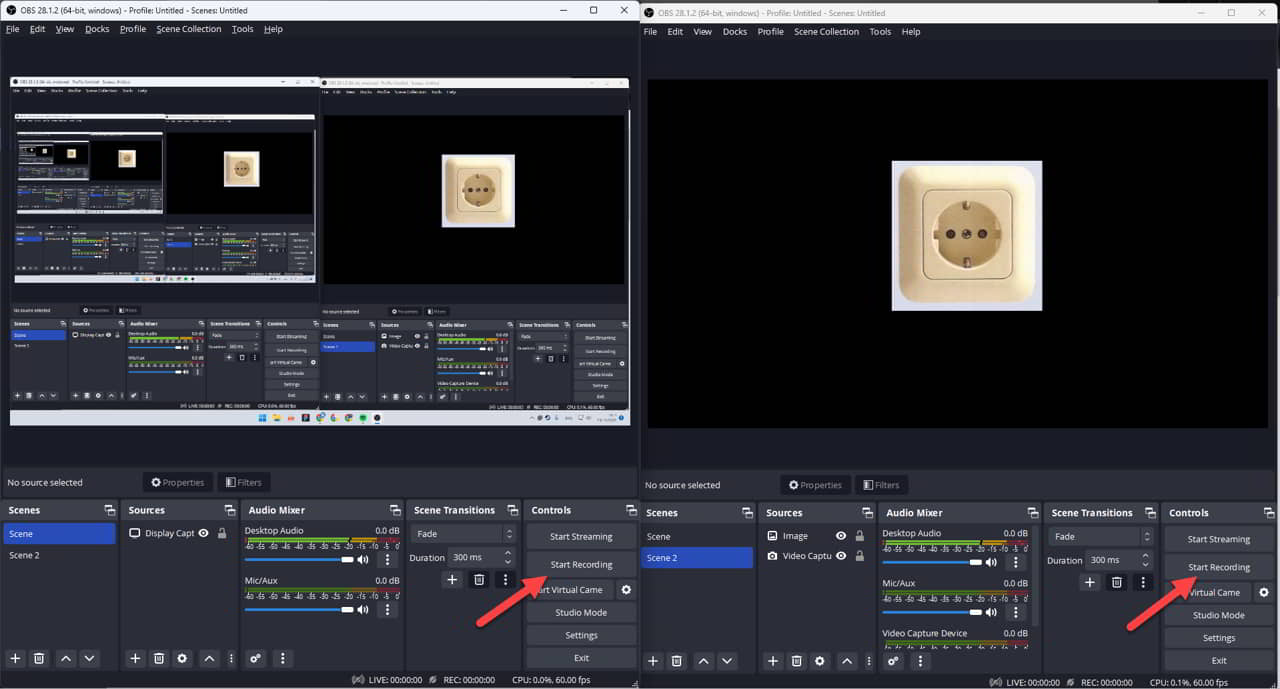
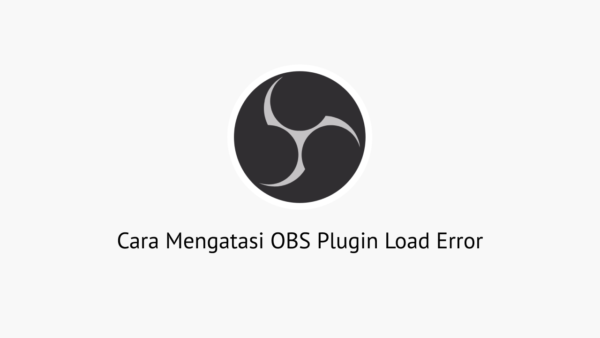

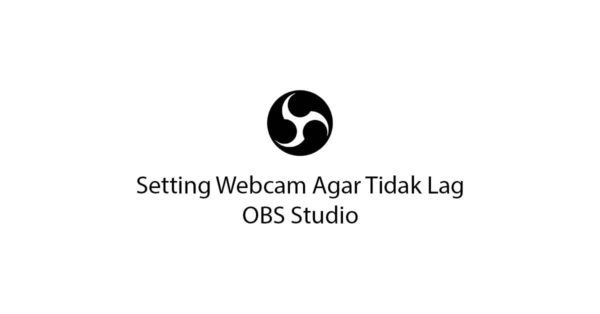
![Setting OBS Terbaik Recording Game [Video & Audio] setting obs terbaik recording game video audio](https://kotaktekno.com/wp-content/uploads/2020/11/setting-obs-terbaik-recording-game-video-audio-600x314.jpg)

Semangat